사진의 비네팅 기법
사진의 비네팅이란 사진 테두리 부분이 어두워지는 것을 말합니다. 이는 예술적인 의도를 가지고 연출될 수도 있고, 촬영 시 어떤 잘못으로 생긴 결과일 수도 있습니다.
비네팅을 만드는 방법, 렌즈와 필터가 비네팅에 미치는 영향, 비네팅 사용 예, 사진을 편집할 때 비네팅 효과를 추가하거나 제거하는 방법을 살펴봅니다.

사진의 비네팅이란?
비네팅은 사진 주위에 흐림이나 그림자가 있는 것처럼 테두리가 어둡게 나오는 현상을 말합니다. 이미지의 특정 부분을 강조하려고 일부러 표현하는 경우도 있고, 촬영 시 잘못된 설정, 장비 및 렌즈 사용으로 발생할 수 있습니다.

비네팅의 그레이디언트를 부드럽게 하면 사진의 가장자리가 미세하게 흐려지고, 강렬하게 하면 이미지의 일부분이 가려집니다. 비네팅은 정사각형 또는 직사각형 사진의 가장자리에 둥근 효과를 만들기 때문에 모서리 부분에서 그 효과가 가장 두드러집니다.
비네팅이 만들어진 방식에 따라 비네팅을 추가하고 편집하는 방법이 달라집니다. 일반적으로 비네팅에는 4가지 유형이 있습니다.
광학 비네팅
사용 중인 렌즈 유형에 따라 자연스럽게 더해지는 비네팅입니다. 조리개나 경통이 큰 렌즈에서 일반적으로 나타납니다. 카메라로 들어오는 빛이 경통과 광각 렌즈에 의해 차단될 수 있는데, 빛이 렌즈 가장자리에서 중앙으로 이동하기까지 시간이 오래 걸리면서 흐릿함이 생깁니다.
픽셀 비네팅
카메라의 디지털 센서 구조로 인해 생긴 비네팅입니다. 이 센서는 평평하기 때문에 렌즈를 통과하는 대부분의 빛이 정면으로 닿습니다. 하지만 가장자리에서 나오는 빛은 평평한 센서의 바깥쪽 영역에 비스듬하게 닿습니다. 그로 인해 이미지의 가장자리가 더 어둡게 나타날 수 있습니다.
기계적 비네팅
잘못된 유형의 렌즈나 필터 사용으로 발생한 비네팅입니다. 큰 후드가 있는 대부분의 렌즈는 비네팅을 줄이도록 고안되었습니다. 그러나 모든 빛이 센서에 제대로 닿지 않으므로 렌즈를 잘못 선택하면 비네팅이 생길 수 있습니다. 카메라나 렌즈에 맞지 않는 크기의 필터를 추가할 때도 기계적 비네팅이 발생할 수 있습니다.
인위적 비네팅
카메라의 렌즈, 필터, 효과를 조합하거나 편집을 통해 의도적으로 추가하는 비네팅입니다. 이런 경우는 가장 쉽게 제어할 수 있습니다.
비네팅은 사진에 도움이 될까요?
이미지에 비네팅을 사용할지는 사진 구도에서 달성하고자 하는 목적에 따라 결정됩니다. 의도적으로 비네팅을 추가한 경우, 이를 예술로 승화했다면 괜찮을 것입니다. 하지만 렌즈나 필터를 잘못 선택해서 나타난 결과라면, 예상외로 괜찮아 보이는 경우를 제외하고는 별로 긍정적이지 않을 수 있습니다.
비네팅 사용의 좋은 예
비네팅은 사진에 시선을 끄는 좋은 방법입니다. 다음과 같은 경우에 비네팅을 사용해 볼 수 있습니다.

- 시선 집중. 중앙에 피사체가 있는 경우 비네팅을 사용해 보세요. 주변의 산만한 배경을 흐릿하게 만들어 피사체에 시선을 집중시킬 수 있습니다. 인물 사진이나 접사 이미지를 만들 때 효과적입니다.
- 불필요한 선 또는 초점 제거. 피사체에 시선을 분산시키는 전선이 있거나 있어서는 안 될 두 번째 초점이 있다면 비네팅을 사용하여 사진의 주요 피사체에 시선을 집중시킬 수 있습니다.
- 부드럽게 시선 안내. 이미지의 다양한 측면에서 시선을 부드럽게 이동시키고 싶을 때가 있습니다. 비네팅을 미세하게 사용하면 시선을 중앙으로 살짝 밀어낼 수 있습니다. 이미지의 나머지 부분은 그대로 유지됩니다.
- 빈티지 효과. 많은 구형 카메라에는 촬영 시 비네팅을 제거하거나 줄일 수 있는 기술이 없습니다. 때문에 비네팅은 다분히 레트로적인 느낌을 전합니다. 스마트폰의 다양한 레트로 또는 빈티지 필터를 이용해 이미지에 세피아 톤을 추가하여 예스러운 느낌을 연출할 수 있습니다.

비네팅 사용의 나쁜 예
이미지마다 다르지만 다음과 같은 상황에서는 비네팅을 사용하지 않는 것이 좋습니다:

- 풍경 및 건축물 이미지. 중심 초점이 없는 장면을 촬영하거나, 시선이 이미지 전체에 퍼지고 다양한 디테일이 담긴 장면을 촬영하는 경우, 비네팅은 좋은 선택이 아닙니다.
- 피사체가 여러 개인 사진. 3~4명의 사람이나 피사체가 있는 이미지에 비네팅을 사용하면 이미지의 균형이 무너져 얼굴이나 피사체 중 하나에 초점이 맞춰질 수 있습니다.
- 의도하지 않은 경우. 항상 스토리와 피사체를 염두에 두고 촬영해야 합니다. 의도하지 않은 비네팅으로 최종 결과물의 균형이 무너질 수 있습니다. 촬영할 때 렌즈를 바꾸거나, 필터를 제거하거나, 조리개를 좁게 설정하여 원치 않는 비네팅 효과를 차단하세요.
비네팅 효과를 만드는 방법
비네팅은 촬영과 편집 과정에서 의도적으로 만들 수 있습니다. 그러나 촬영할 때 효과를 추가하면 비네팅의 강도를 제대로 제어하기 어렵습니다.

촬영 시, 다음의 방법으로 비네팅을 추가할 수 있습니다.
- 경통이 큰 렌즈를 사용하세요. 렌즈의 경통이 길수록 주변광이 매우 비스듬하게 들어오므로 센서에 통과하는 빛의 양이 적습니다. 그로 인해 가장자리에서 빛의 강도가 약해집니다.
- 넓은 조리개를 선택하세요. 조리개가 넓을수록 센서가 빛에 더 많이 노출됩니다. 조리개를 크게 열면 빛이 매우 비스듬하게 들어오므로 가장 넓은 지점까지 닿지 않을 수 있습니다. 조리개를 좁히면 빛이 좁은 각도로 들어옵니다.
- 렌즈 후드를 추가하세요. 렌즈 후드는 불필요한 빛을 차단하여 특정 피사체에 집중할 수 있도록 합니다. 고품질의 렌즈 후드는 센서를 덮을 만큼 빛을 통과시켜 균형을 맞출 수 있습니다. 하지만 일부 렌즈 후드는 이러한 기능이 없어 빛이 충분히 통과되지 않으면 비네팅이 생길 수 있습니다.
- 렌즈 필터를 사용하세요. 두꺼운 필터, 특히 원형 편광 필터는 가장자리에서 들어오는 빛을 차단할 수 있습니다.
최신 DSLR 카메라에는 소프트웨어를 사용하여 비네팅 효과를 추가할 수 있는 옵션이 포함되어 있습니다. Adobe 온라인 툴을 사용해 비네팅 효과를 만들 수 있습니다.
Lightroom과 Photoshop에서 비네팅을 추가하는 방법
Lightroom과 Photoshop에는 비네팅을 추가할 수 있는 옵션이 있습니다. 편집 단계에서 이 작업을 수행하면 최종 결과물을 정확히 제어할 수 있습니다.
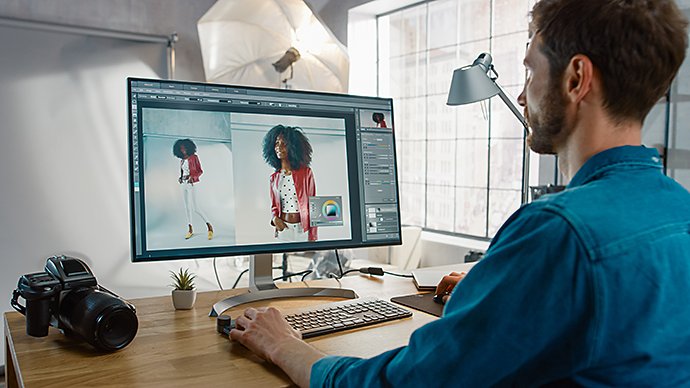
Lightroom에서 비네팅을 추가하려면 ‘현상’ 모듈로 이동합니다. 편집할 이미지 오른쪽을 보면 ‘렌즈 교정’이 있으며, 다음과 같은 설정으로 비네팅을 추가하거나 조정합니다.
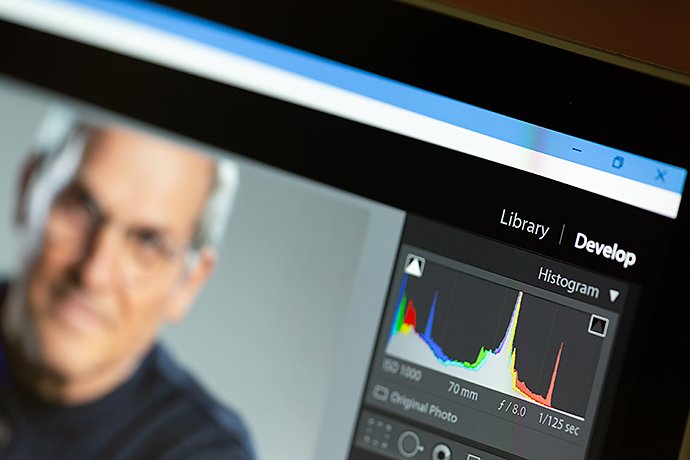
- 양 – 비네팅 효과를 어둡게 또는 밝게 만들 수 있습니다. 가장자리를 밝게 하면 장면의 분위기가 활기차거나 독특한 예술 효과가 연출됩니다. 가장자리를 어둡게 하면 고전적인 비네팅이 만들어집니다. 매우 어둡게 하면 분위기 있는 사진이 완성됩니다.
- 중간점 – 클릭하여 효과를 가운데에 배치하거나 드래그하여 효과를 넓힐 수 있습니다. 가운데 영역에만 초점을 맞추고자 한다면 드래그하여 비네팅을 더 추가할 수 있습니다. 더욱 미묘한 효과를 얻고 싶다면 비네팅을 이미지의 바깥쪽 가장자리로 밀어내세요.
- 자른 후 비네팅 – 이미 잘린 영역에 비네팅을 추가하지 않도록 할 수 있습니다.
Photoshop에서 비네팅을 추가하려면 ‘필터 > 카메라 왜곡 수정’을 클릭합니다. Lightroom과 유사한 옵션뿐만 아니라 변경 사항을 미리 볼 수 있는 기능이 있습니다.
Photoshop에서도 다양한 기법을 통해 비네팅을 추가할 수 있습니다.
Lightroom과 Photoshop에서 비네팅을 수정하는 방법
Lightroom과 Photoshop 모두에서, 촬영한 이미지에 비네팅을 수정하거나 제거할 수 있습니다.
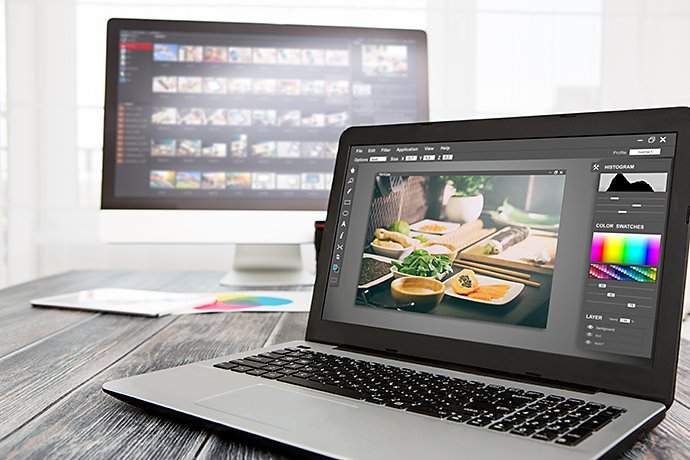
다음 방법을 통해 비네팅을 간단하게 수정해 보세요.
- ‘현상’ 모듈로 이동합니다.
- Lightroom의 ‘렌즈 교정’ 모듈 또는 Photoshop의 ‘Camera Raw’를 클릭합니다.
- ‘프로필 교정 사용’을 체크 표시합니다.
- 슬라이더를 사용하여 비네팅 효과를 낮춥니다.
- ‘프로필 교정 사용’을 체크 표시하여 설정을 저장합니다. 그러면 동일한 렌즈를 사용하여 촬영한 모든 이미지에 해당 설정이 자동으로 적용됩니다.
비네팅은 촬영할 때 우연히 발생한 행복한 사고일 수도 있고, 편집할 때 의도적으로 적용한 효과일 수도 있습니다. 또한, 즉시 제거하고 싶은 마땅치 않은 효과일 수도 있습니다. 이 모든 것은 이미지의 주제, 컨텍스트, 구도에 따라 달라집니다. 비네팅에 매력을 더하거나 깔끔하게 없애 보세요.
관련 정보
사진 구도 스킬을 향상시켜 이미지를 더욱 멋지게 담아보세요.
얕은 피사계 심도 촬영의 이해
얕은 피사계 심도로 사진에 거리감을 더하는 방법을 살펴보세요.
셔터 속도를 조정하여 선명한 장면 또는 연속 동작의 순간을 포착하는 방법을 살펴보세요.
움직이는 동물부터 광활한 풍경까지, 자연 사진의 묘미를 만나보세요.



